Galaxy Tab S8 No Enciende: Cómo Repararlo

Resuelve el problema en el que la Samsung Galaxy Tab S8 está atascada en una pantalla negra y no se enciende.

En un mundo donde los métodos biométricos en nuestros teléfonos inteligentes continúan cambiando, es importante mantener sus archivos privados, privados. Si bien es genial poder usar cosas como el escáner de huellas dactilares en pantalla en su Galaxy S21, esta no es la solución definitiva para mantener los documentos importantes lejos de miradas indiscretas.
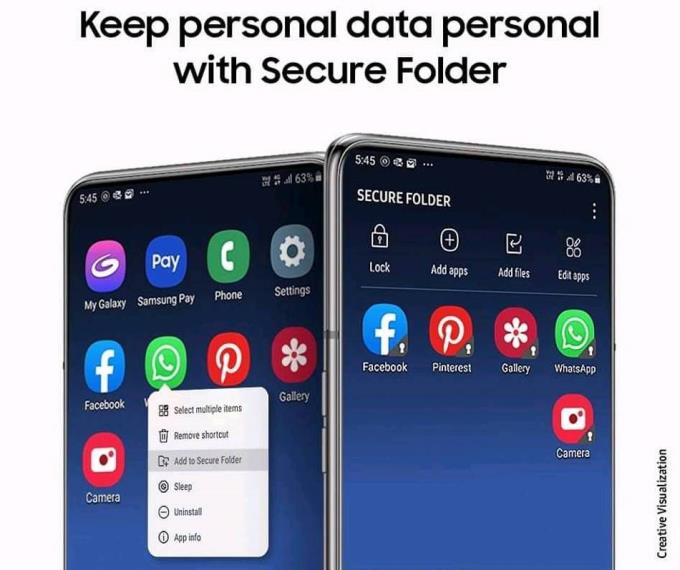
En 2017, con el lanzamiento del Galaxy S7 y S7 Edge, Samsung presentó Secure Folder. Esto era parte de Samsung Knox, un sistema de seguridad integrado diseñado para mantener su teléfono inteligente lo más seguro posible.
En los primeros días, Secure Folder solo era accesible a través de la aplicación Knox, pero ha evolucionado desde entonces. Ahora, está disponible en casi todos los teléfonos inteligentes Samsung y se actualiza regularmente a través de Play Store.
Secure Folder le permite mover archivos, documentos, imágenes, videos e incluso aplicaciones a una carpeta privada. Al crear un código de acceso o PIN único, puede bloquear estos documentos y aplicaciones en una carpeta específica que solo usted puede desbloquear. Por lo tanto, en caso de que le entregue su teléfono a alguien, no podrá fisgonear y obtener acceso a cosas que se supone que no debe ver.
Antes de comenzar con la configuración para usar la Carpeta segura de Samsung, querrá crear una cuenta de Samsung. Lo más probable es que ya haya creado una si ha descargado alguna aplicación de Galaxy Store. Pero si no es así, puede hacerlo desde la aplicación Configuración en su teléfono.
Abra la aplicación Configuración en su Galaxy S21.
Desplácese hacia abajo y toque Biometría y seguridad .
Seleccione Carpeta segura .
Toque Aceptar .
Ingrese la contraseña de su cuenta Samsung .
Seleccione cómo desea proteger sus carpetas:
Toque Siguiente .
Cree el patrón, el PIN o la contraseña para sus carpetas seguras.
Ahora, se ha creado su carpeta segura y hay un nuevo icono de aplicación que aparecerá en el cajón de aplicaciones.
No sirve de nada crear una carpeta segura si no sabe cómo agregarle nada. Secure Folder es único en el sentido de que, si bien puede agregar elementos tradicionales como archivos e imágenes, Samsung también ha hecho posible agregar aplicaciones completas.
Estas aplicaciones se almacenarán en la Carpeta segura y no aparecerán en el Panel de aplicaciones ni en la pantalla de inicio. A continuación, le indicamos cómo puede agregar archivos y aplicaciones a la carpeta segura:
Abra la aplicación Carpeta segura en su Cajón de aplicaciones.
Ingrese su patrón, PIN o contraseña para desbloquearlo.
Toque el icono (+) en la esquina superior derecha para agregar aplicaciones.
Toque los tres puntos verticales junto al icono (+).
Seleccione Agregar archivos en el menú desplegable.
Al agregar aplicaciones, es tan fácil como revisar su lista de aplicaciones instaladas. Luego, puede seleccionar varias aplicaciones o solo una, antes de tocar el botón Agregar en la esquina inferior derecha.
En cuanto a documentos y otros archivos, puede agregar los siguientes tipos de archivos:
Cada sección lo llevará al área dedicada en el Administrador de archivos en su Galaxy S21. A partir de ahí, simplemente elija lo que desea tener bloqueado detrás de la carpeta segura.
Si alguien está revisando su teléfono y ve una aplicación llamada "Carpeta segura", es probable que pregunte al respecto. Samsung pensó en esto y ha hecho posible personalizar su carpeta. Esto ayudará a que la aplicación se mezcle con el resto de su App Drawer para que nadie pregunte al respecto.
Abra la aplicación Carpeta segura en su Cajón de aplicaciones.
Ingrese su patrón, PIN o contraseña para desbloquearlo.
Toque los tres puntos verticales junto al icono (+).
Seleccione Personalizar en el menú desplegable.
Desde aquí, puede crear un nombre de aplicación personalizado, además de cambiar el icono de la aplicación. Hay algunas opciones preinstaladas para elegir, con íconos para ayudar a que su Carpeta segura se mezcle con sus otras aplicaciones.
Resuelve el problema en el que la Samsung Galaxy Tab S8 está atascada en una pantalla negra y no se enciende.
Hemos pasado un tiempo con la Galaxy Tab S9 Ultra, y es la tableta perfecta para emparejar con tu PC con Windows o el Galaxy S23.
Cuando Samsung presentó su nueva línea de tabletas insignia, había mucho por lo que emocionarse. No solo el Galaxy Tab S9 y S9+ traen las mejoras esperadas, sino que Samsung también introdujo el Galaxy Tab S9 Ultra.
Puede que no siempre lo pienses, pero una de las funciones más omnipresentes de un smartphone es la capacidad de capturar una captura de pantalla. A lo largo del tiempo, las
En el mundo en constante evolución de los smartphones, el Samsung Galaxy Z Fold 5 se destaca como una maravilla de la ingeniería con su diseño plegable único. Pero, al ser tan futurista, sigue dependiendo de las funciones fundamentales que todos utilizamos a diario, como encender y apagar el dispositivo.
Muchos modelos de teléfonos Samsung, incluido el Galaxy S21, enfrentan problemas con la Llamada Wi-Fi. Instalar la aplicación VoWiFi puede solucionar el problema.
Si tienes dudas sobre si comprar AirPods para tu teléfono Samsung, esta guía te ayudará. La pregunta más obvia es si son compatibles, y la respuesta es: ¡sí, lo son!
Es un cuento tan antiguo como el tiempo. Poder conectar su teléfono a su PC es una necesidad en algún momento. Ya sea para transferir archivos, cargue su
Aunque Android 11 se lanzó en septiembre, los únicos dispositivos que vieron la versión final han sido en gran parte los dispositivos Google Pixel. Eso no quiere decir
Samsung finalmente lanzó el Galaxy S21, S21 + y S21 Ultra, que probablemente serán algunos de los mejores teléfonos del año. Pero incluso los mejores teléfonos funcionan
Para corregir el error 354 en Android, instale las últimas actualizaciones para sus aplicaciones y sistema operativo. Además, permita que Chrome acceda a su cámara.
Puede ser realmente frustrante tener que buscar a tientas en su bolsillo o billetera tratando de encontrar la tarjeta adecuada para pagar. Durante los últimos años, diferentes
La imagen para mostrar o la imagen de perfil de cualquier cuenta, ya sea en las redes sociales o de otro tipo, es un identificador crucial. Permite a nuestros colegas y amigos ponerle rostro a nuestros nombres, generar un sentido de confianza ...
Si bien las eSIM se están volviendo cada vez más populares, todavía no se han apoderado del mundo. Esto incluye el Samsung Galaxy S20 FE recientemente lanzado. Paso a paso le mostramos cómo insertar y expulsar la bandeja de la tarjeta SIM del Samsung Galaxy s20.
Durante los últimos años, hemos visto que las redes celulares de próxima generación comienzan a desplegarse. 5G ha llegado, y todos los operadores, desde
Tener un asistente inteligente directamente en su teléfono Android es extremadamente útil y útil. Desde encender y apagar las luces en su hogar hasta enviar mensajes
Con tan bueno como es el Galaxy Z Fold 2, hay una omisión importante de un dispositivo que tiene un precio de $ 2,000. Por alguna razón, probablemente debido al espacio en el
Puede que no lo pienses, pero una de las características más comunes de un teléfono inteligente es la capacidad de tomar una captura de pantalla. A lo largo de los años, los métodos para
Samsung Pay es la opción de Samsung para pagos sin contacto usando nada más que su teléfono celular. En los buenos viejos tiempos de 2020, todo el buque insignia de Samsung
Cuando se trata de ver los mejores lanzamientos de teléfonos inteligentes de 2020, no puede simplemente mirar más allá del Samsung Galaxy Z Fold 2. Este dispositivo trae el futuro a
Las historias de Facebook pueden ser muy divertidas de crear. Aquí te mostramos cómo puedes crear una historia en tu dispositivo Android y en tu computadora.
Aprende a desactivar los molestos videos que se reproducen automáticamente en Google Chrome y Mozilla Firefox con este tutorial.
Resuelve el problema en el que la Samsung Galaxy Tab S8 está atascada en una pantalla negra y no se enciende.
Lee ahora para aprender a borrar música y videos de Amazon Fire y tabletas Fire HD para liberar espacio, desordenar o mejorar el rendimiento.
Un tutorial que muestra dos soluciones sobre cómo evitar permanentemente que las aplicaciones se inicien al arrancar en tu dispositivo Android.
Este tutorial te muestra cómo reenviar un mensaje de texto desde un dispositivo Android usando la aplicación de Mensajería de Google.
Cómo habilitar o deshabilitar las funciones de corrección ortográfica en el sistema operativo Android.
¿Te preguntas si puedes usar ese cargador de otro dispositivo con tu teléfono o tablet? Esta publicación informativa tiene algunas respuestas para ti.
Cuando Samsung presentó su nueva línea de tabletas insignia, había mucho por lo que emocionarse. No solo el Galaxy Tab S9 y S9+ traen las mejoras esperadas, sino que Samsung también introdujo el Galaxy Tab S9 Ultra.
¿Te encanta leer libros electrónicos en las tabletas Amazon Kindle Fire? Aprende cómo agregar notas y resaltar texto en un libro en Kindle Fire.
























